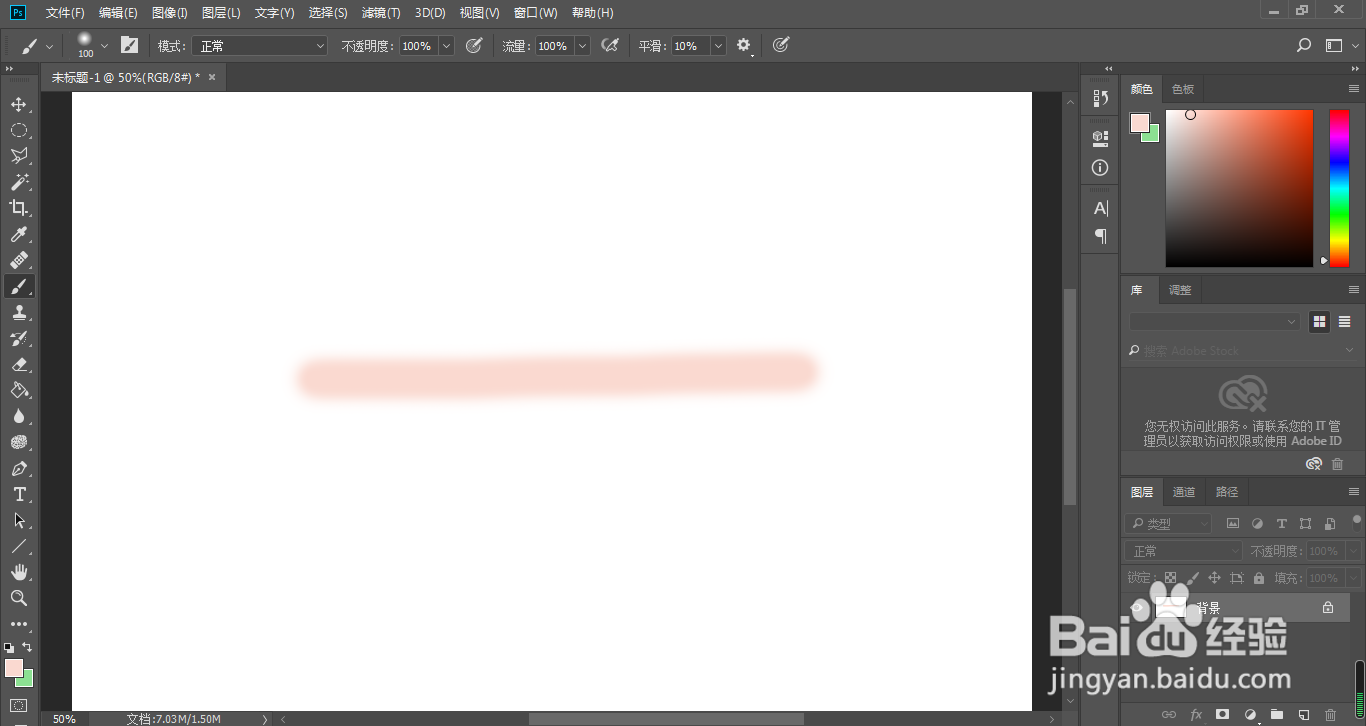对于一些Photoshop初学者来讲,可能前期需要学习的知识很多,一时间也不知道怎么解决遇到的问题。那么,小编就给大家介绍下,ps画笔工具怎样让比划更柔和?
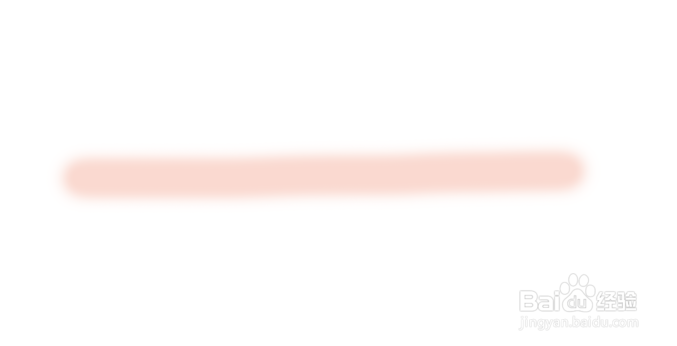
工具/原料
Adobe Photoshop CC 2018
ps画笔工具怎样让比划更柔和?
1、我们打开Photoshop软件,点击新建
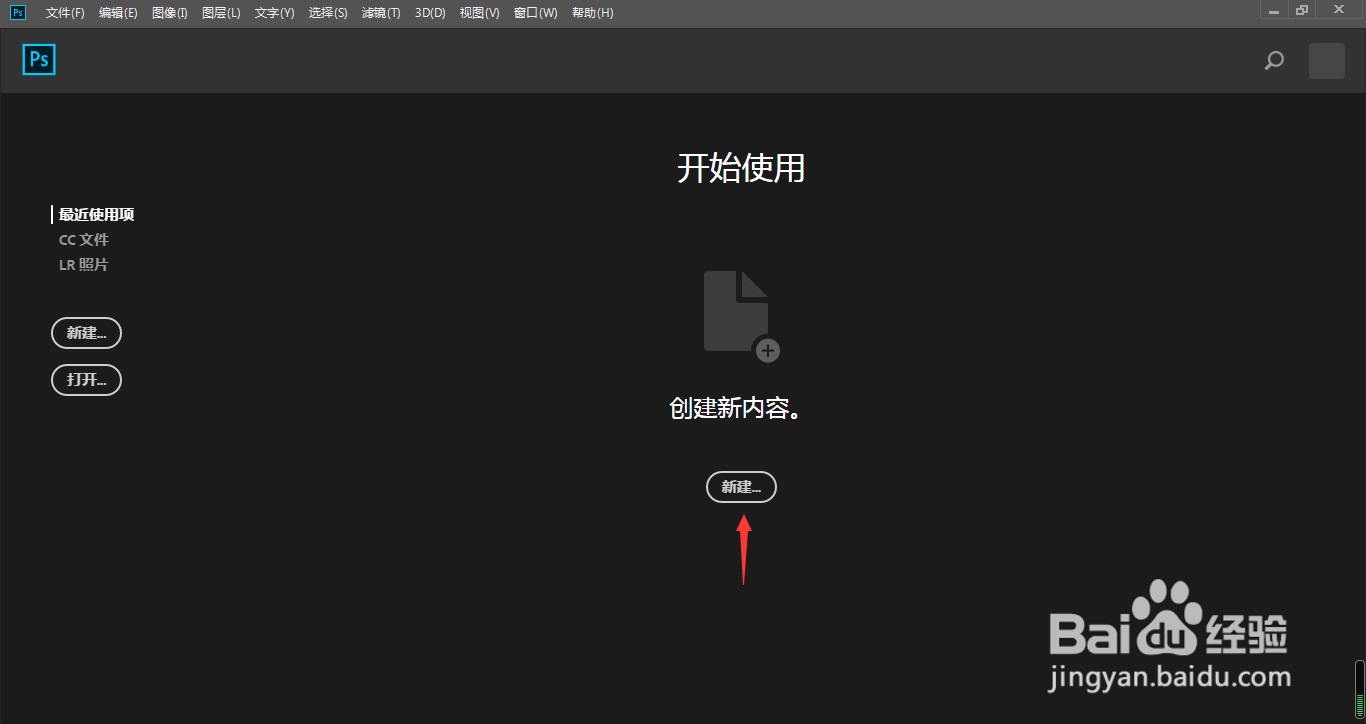
2、在打开的窗口中,选择想要的预设,点击新建
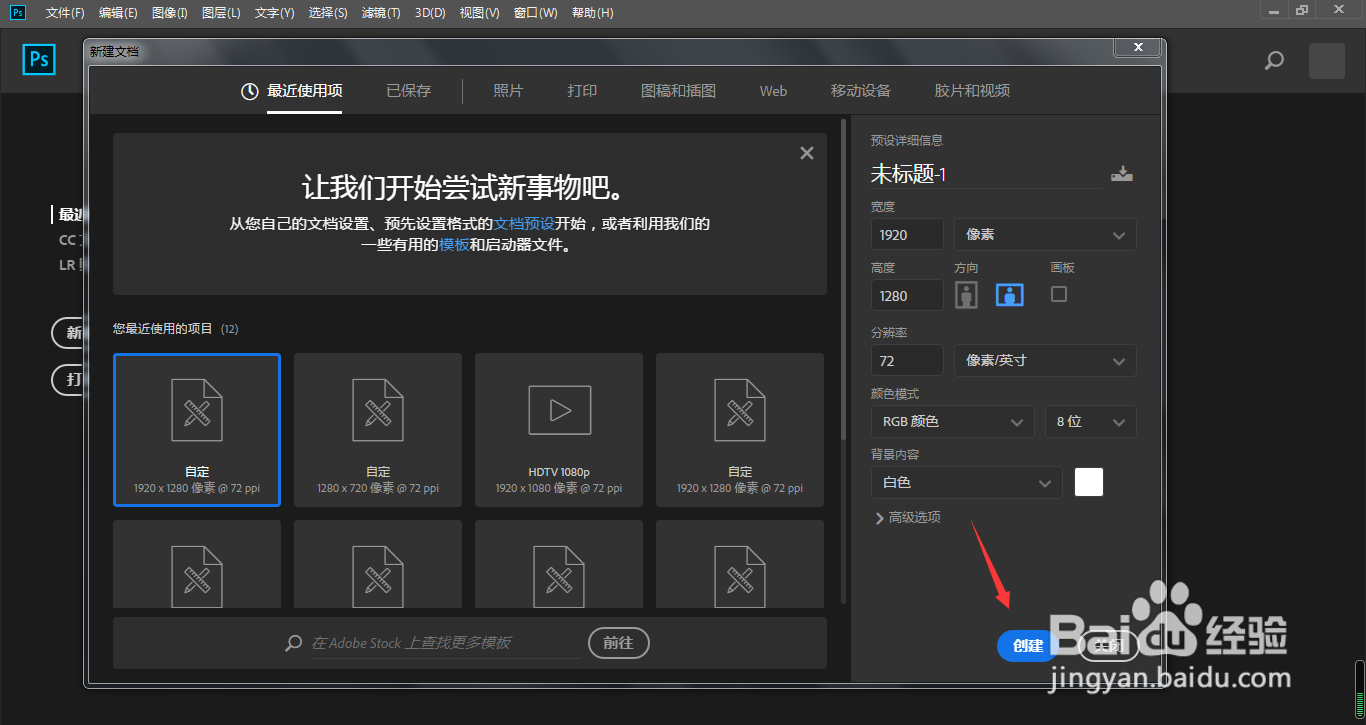
3、点击箭头所指的画笔工具
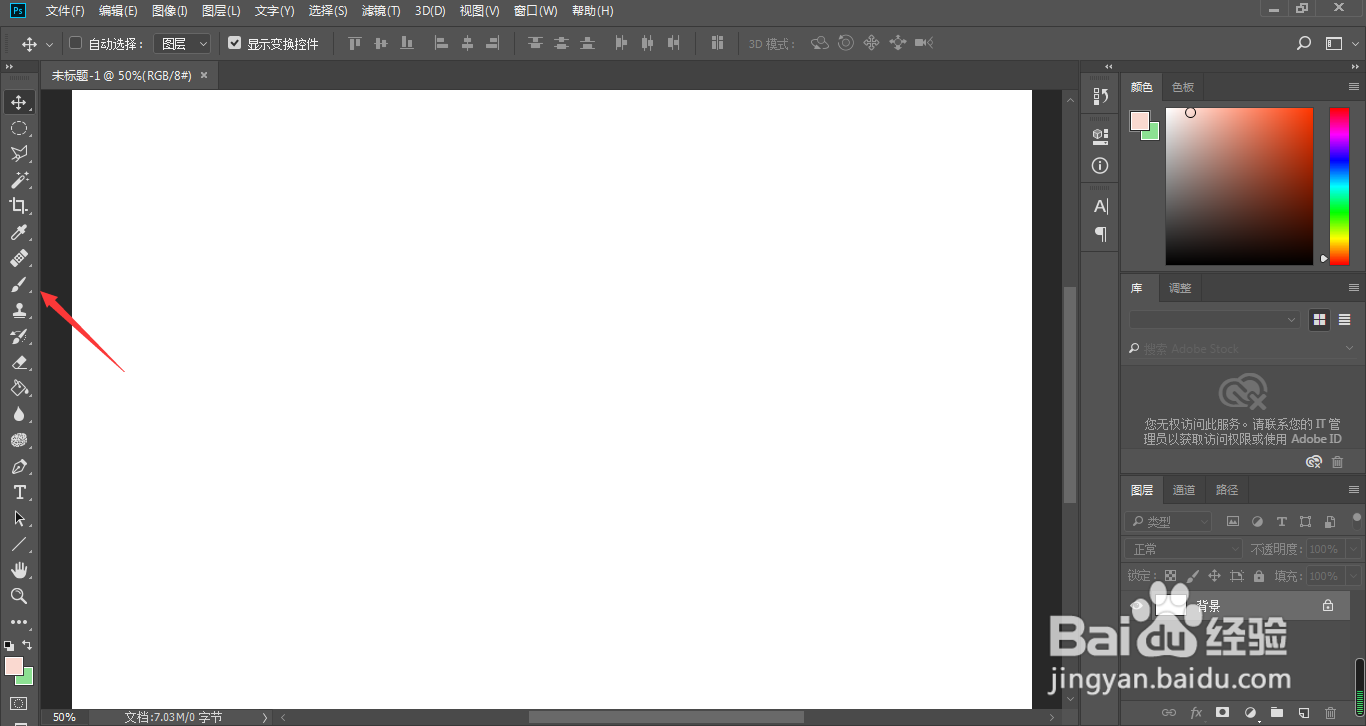
4、接着,打开箭头所指的图标
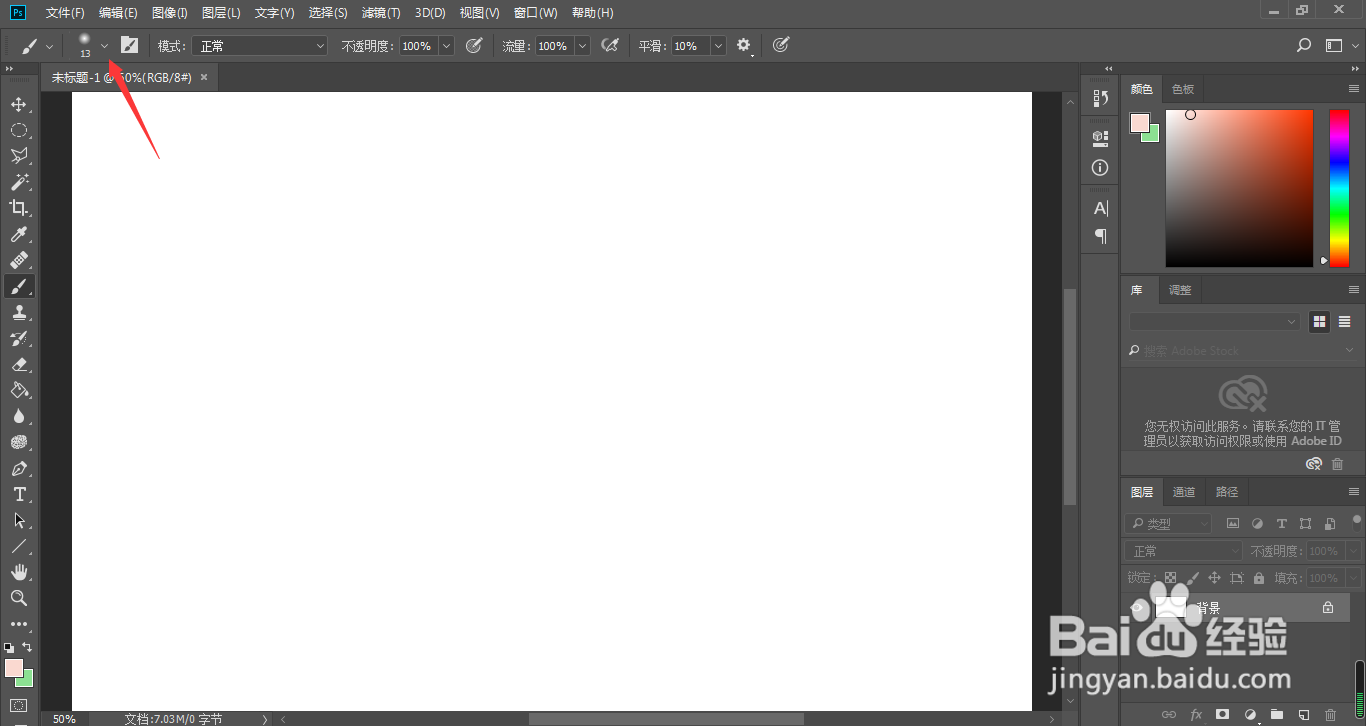
5、想要画出柔和的笔画,就必须对硬度参数进行适当调大
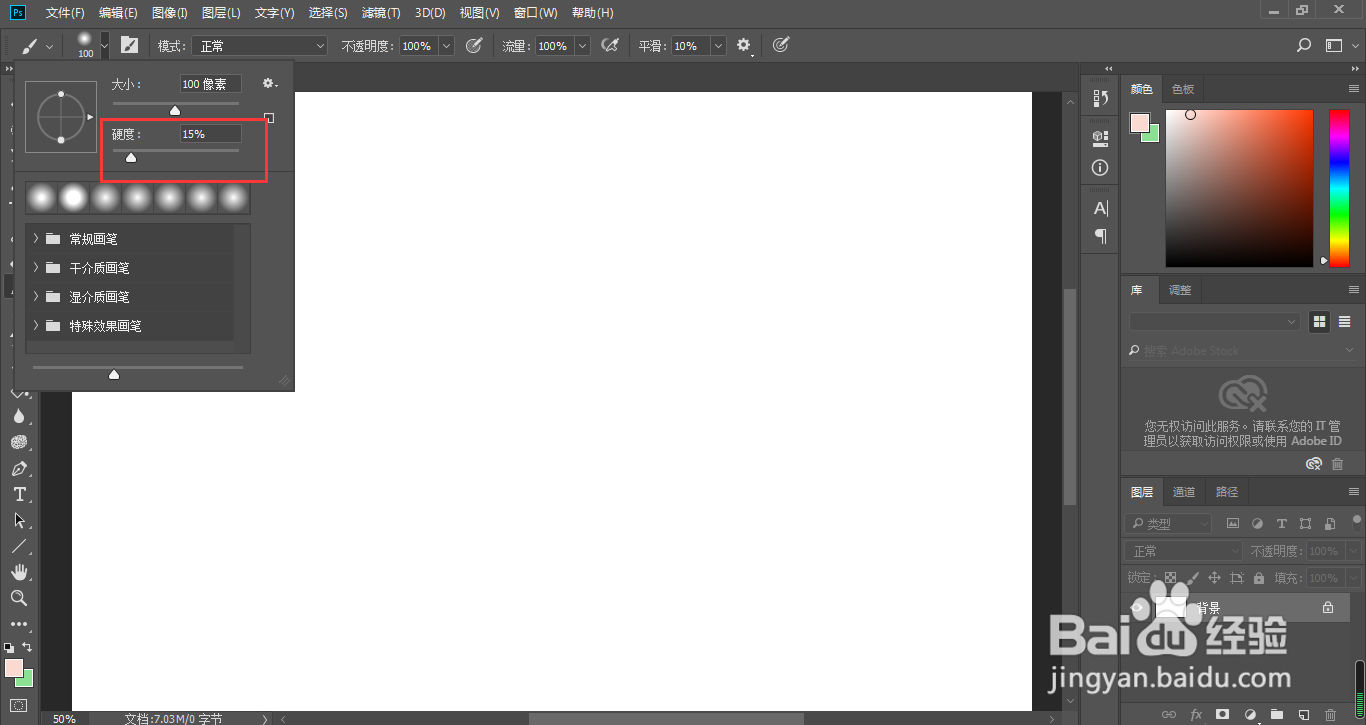
6、这样,我们画出来的笔画边缘就比较柔和,具体参数要根据画面的实际情况来调整